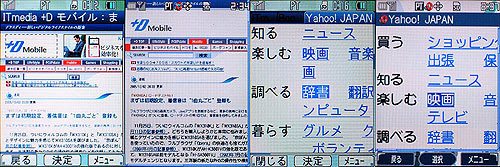「NetFront」の、“ここ”がちょっと気になる:「WX310SA」ロードテストNo.4
今回は「WX310SA」に搭載された「NetFront v3.3」について見ていこうと思います。NetFrontについては、+D Blogの「WILLCOM MANIACS 2005」でも多少触れたように(2005年11月24日の記事)、最大3ページまで開けるタブブラウザとなっています。表示モードは、ケータイモード、Smart-Fitモード、デスクトップモードの3種類が用意され、通話キーで簡単に切り替えられます。また、ズームも25〜200%までの9段階に調整でき、十字キーの左右にある▲(カメラ)キーおよび▼(My A/a)キーの長押しで切り替え可能です。これらの▲▼キーはページ送りにも利用します。各種ボタンによる操作を以下にまとめます。これら以外はWebボタンによるメニューから行います。
| ボタン | 通常押し機能 | 長押し機能 |
| メールキー | 戻る/中止 | − |
| CLR/マナーキー | ||
| WEBボタン | メニュー | − |
| ▼(My A/a)ボタン | ページ送り | 縮小 |
| ▲(カメラ/文字)キー | ページ戻り | 拡大 |
| 通話キー | 表示モード切替 | − |
| 終話(PWR)キー | 終了 | − |
| 十字キー上下 | スクロール | |
| 十字キー左右 | リンク移動(Smart-Fit/デスクトップモード) 戻る/進む(ケータイモード) | |
| MENUキー | 決定 | ウィンドウサブメニュー(リンク選択時) |
| 側面(CLR/マナー)ボタン | タブ切替 | − |
操作性については、まずまずだと思います。これでページ表示中にタブ切り替えができるととてもよかったのですが、表示中に新しいタブは開けるので、どんどん開いておいて多少待ってから閲覧するといった使い方はできるようです。リンク選択時には、MENUキーを長押しすることで、ウィンドウ操作のサブメニューが表示され「リンク先を開く」「新しいタブで開く」「ブックマーク登録」「アドレスのコピー」といった操作ができます。
なお、読み込み中に“○%”と表示されてはいるものの、何も表示され始めない時には、中止ボタンを押すと表示し始めます。中止を押すと、いったん読み込みを止めて、読み込み済みの分だけ表示しはじめるようなので、待ちきれずに中止をすることも多くなっています。中止が早すぎると途中までしか表示されないのですが……。
私は基本的には、画面の横幅に表示を収めるケータイモードやSmart-Fitモードを使いたいと思っているのですが、NetFrontはこれらのモードの表示がイマイチな気がします。Operaの画面幅に合わせるモードは、読みやすいように横に並べ、それでも収まらないものは、縦に並べ替えたりするのですが、NetFrontでは無理矢理画面幅に収めるように横に並べてしまうのです。これでは、確かに横スクロールしなくて済みますが、実用的ではありません。
さらに気になるのは、ケータイモードです。ケータイ向けブラウザのように表示するモードのはずなのですが、スタイルシートやフレームも解釈しているのです。これでは、操作性が多少変わるだけで、ほとんどSmart-Fitモードと同じになってしまうので、存在意義が薄れてしまっています。
ケータイモードがケータイっぽくない割に、ページの保存はケータイのような仕様になっています。WX310Kなどウィルコム端末のOperaでは、HTMLとしてそのまま保存できるのですが、WX310SAではページメモという形で本体メモリにのみ保存されるのは残念です。画像や圧縮ファイルなどは、普通に保存できるだけに惜しいですね。ファイルのアップロードはminiSDカードからも直接でき、「N901iS」のNetFrontのようなサイズ制限もないようです。
このほか、Content-Encodingでgzip転送に対応していないなど、不満点も多いですが、個人的にはケータイモードの処理以外は納得できる範囲内だと思っています。
逆に、NetFrontはページ内操作が充実していて、本文コピーができたり、Webサービスを使ったインターネット検索や翻訳といった機能もあります。Operaでもブックマークレットを使えば可能ですが、標準で用意されているところがより初級者を対象にしたブラウザなのかなという印象を受けています。
フルブラウザの使い勝手はWX310KのOperaと比較するとだいぶ落ちる気もしますが、ケータイフルブラウザとしてはそれなりに使えています。次はもう少し、NetFrontを便利に使うようにしてみようと思っています。
|
| 短期集中ロードテスト「WX310SA」 |
| 短期集中ロードテストとは |
|
ITmediaのライターが、普段使いの携帯電話の模様をレポートする連載記事です。1人のユーザーとして、端末やコンテンツをレポートします。この端末の「○○を調べてほしい」「この点をメーカーに聞いてほしい」といった要望を、ぜひお寄せください。ロードテストの中で、できる限り調査し回答していきます。 読者のニーズが機種を決定なお、本ロードテストで使用する携帯機種は、読者の皆様のニーズに基づいて決定します。記事へのアクセス数の増減を目安とし、随時機種を変更していく予定です。 |
関連記事
- Java対応、ICレコーダー機能付き三洋「WX310SA」
130万画素カメラ、フルブラウザ、ICレコーダー、PCファイル閲覧機能……と“機能てんこもり”な端末は、PHS端末で初めてJavaに対応。11社が提供するゲームやアプリを利用できる。 - 縦横切り替え撮影が便利、写りも上々〜WX310SA
ウィルコムから登場した三洋電機製ハイエンド端末「WX310SA」。撮影時の縦横切り替えが便利で、写りもCMOSとしては頑張っている。 - ウィルコム「WX310SA」用jigブラウザ、公式メニューで登場
RSS機能も利用できるフルブラウザがウィルコム端末用に登場した。 - ウィルコムハイエンド、「WX310K」「WX310SA」同時レビュー
いま元気な移動体通信キャリアといえば、ウィルコム。カメラ機能が向上したハイエンド2機種が登場したということで、撮り比べてみた。 - デザインも、ひと味違う──新生ウィルコムの音声端末
ウィルコムが秋・冬モデルとして発表した新音声端末群は、これまでのPHSとはデザインもひと味違う。こだわりのポイントを聞いた。 - ウィルコム向けサイト「ぼくは航空管制官」がオープン
- ウィルコム端末に「機動戦士ガンダム ザンジバル追撃」など配信
関連リンク
Copyright © ITmedia, Inc. All Rights Reserved.
アクセストップ10
- 飲食店でのスマホ注文に物議、LINEの連携必須に批判も 「客のリソースにただ乗りしないでほしい」 (2025年12月04日)
- 「楽天ポイント」と「楽天キャッシュ」は何が違う? 使い分けのポイントを解説 (2025年12月03日)
- NHK受信料の“督促強化”に不満や疑問の声 「訪問時のマナーは担当者に指導」と広報 (2025年12月05日)
- 「スマホ新法」施行前にKDDIが“重要案内” 「Webブラウザ」と「検索」選択の具体手順を公開 (2025年12月04日)
- 三つ折りスマホ「Galaxy Z TriFold」の実機を触ってみた 開けば10型タブレット、価格は約38万円 (2025年12月04日)
- 楽天ペイと楽天ポイントのキャンペーンまとめ【12月3日最新版】 1万〜3万ポイント還元のお得な施策あり (2025年12月03日)
- 楽天の2年間データ使い放題「バラマキ端末」を入手――楽天モバイル、年内1000万契約達成は確実か (2025年11月30日)
- サイゼリヤの“注文アプリ”が賛否を呼ぶ理由──「使いやすい」「紙メニュー前提」など多様な意見 (2025年11月23日)
- Z世代で“友人のInstagramアカウント乗っ取り”が流行? いたずらで済まない不正アクセス禁止法違反 保護者が注意すべきこと (2025年12月04日)
- 鉛筆デザインのiPad用スタイラスペン「Nelna Pencil」発売 物理ボタンに9機能を設定可能 (2025年12月03日)